电脑虚拟内存怎么设置最好 虚拟内存设置的详细方法
更新日期:2023-08-25 18:37:05
来源:网友投稿
手机扫码继续观看

电脑虚拟内存怎么设置最好?虚拟内存作想必大家都不陌生,对于一些性能不高的计算机,通过设置虚拟内存,可以提高电脑的运行速度,更好的畅玩大型游戏,很多小伙伴还不知道电脑虚拟内存怎么进行设置,怎么设置最好,现在系统城小编就以win10系统为例来为大家讲解,win7和win11教程小编后期会进行补充,希望大家持续关注系统城。

电脑虚拟内存怎么设置最好?
1.虚拟内存的设置大小通常应为物理内存的1.5倍。如果物理内存为2G,则虚拟内存应设置为3G = 3072MB,如果物理内存为4G,则虚拟内存应设置为6G = 6144MB,我的物理内存为1G,虚拟内存应设置为1.5 G = 1536MB。
虚拟内存设置的详细方法
1.首先右键点击桌面上的“计算机”,选择“属性”;
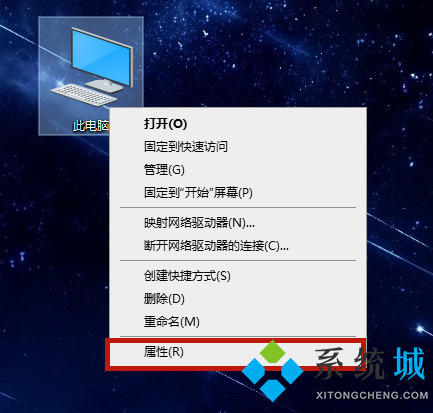
2.点击属性面板左侧的“高级系统设置”;

3.进入“高级”选项卡,选择“设置”;
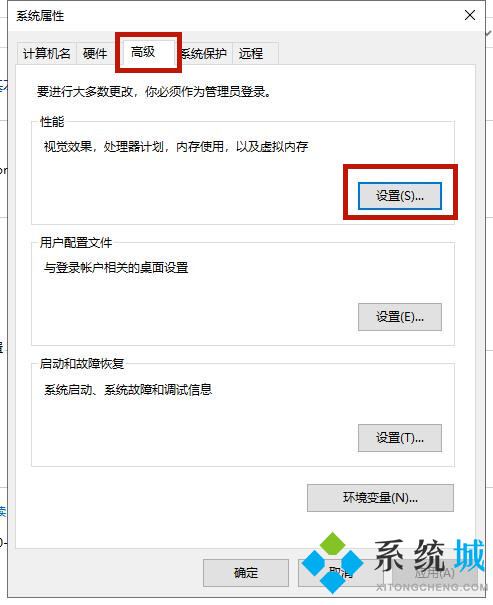
4.再次选择“高级”选项卡,并点击更改;
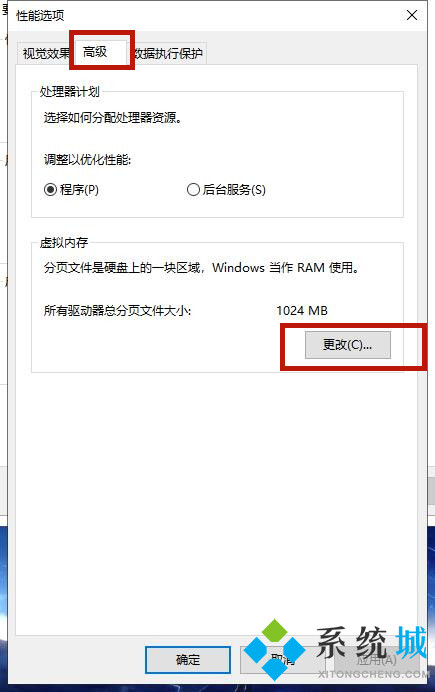
5.去掉“自动管理所有驱动器的分页文件大小”的勾选;
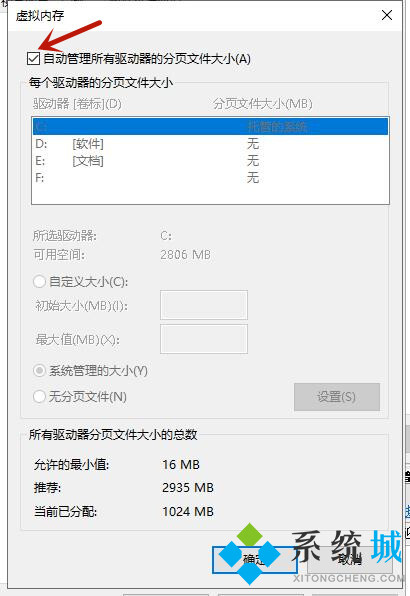
6.点击“自定义大小”,接下来就可以设置初始大小和最大值了;
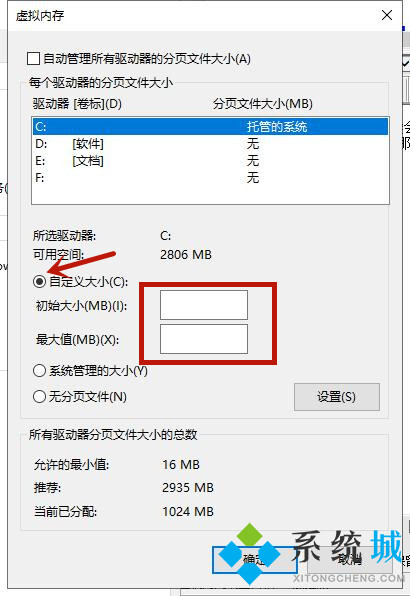
7.完成后先点击“设置”,然后点击“完成”,这时候我们就将win10虚拟内存设置完成了。
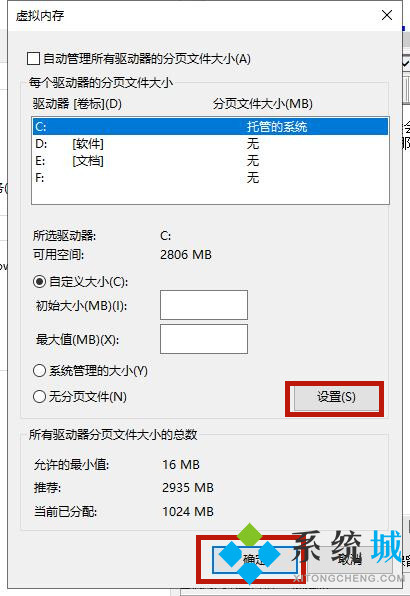
以上就是小编为大家带来的电脑虚拟内存怎么进行设置,怎么设置最好的具体解析,希望能帮助到大家。
该文章是否有帮助到您?
常见问题
- monterey12.1正式版无法检测更新详情0次
- zui13更新计划详细介绍0次
- 优麒麟u盘安装详细教程0次
- 优麒麟和银河麒麟区别详细介绍0次
- monterey屏幕镜像使用教程0次
- monterey关闭sip教程0次
- 优麒麟操作系统详细评测0次
- monterey支持多设备互动吗详情0次
- 优麒麟中文设置教程0次
- monterey和bigsur区别详细介绍0次
系统下载排行
周
月
其他人正在下载
更多
安卓下载
更多
手机上观看
![]() 扫码手机上观看
扫码手机上观看
下一个:
U盘重装视频











